"Je veux extraire la musique de fond de mes films préférés et la lire sur mon mobile en haute qualité. Y a-t-il un moyen de convertir des vidéos MP4 en fichiers audio OGG?"
OGG est un format audio open source qui a une qualité supérieure au format MP3 couramment utilisé. Ainsi, si vous souhaitez extraire les fichiers audio de vidéos MP4 pour les lire en arrière-plan ou les combiner avec des vidéos Theora, vous feriez mieux de convertir MP4 au format OGG en haute qualité. Cet article présentera trois façons simples de convertir MP4 en OGG sur Windows/Mac/en ligne, et vous pourrez choisir la plus appropriée.
Partie 1 : Le moyen le plus simple de convertir MP4 au format OGG sur PC
AVAide Convertisseur vidéo est une sorte de logiciel polyvalent qui prend en charge la conversion de vidéos MP4 au format audio OGG avec des paramètres personnalisés. Vous pouvez l'utiliser pour régler le canal audio, la fréquence d'échantillonnage et le débit binaire afin de conserver la haute qualité des fichiers d'exportation. Et vous n'avez pas besoin de couper les pièces souhaitées à l'avance car il offre également une fonction de coupe simple.
- Convertissez des vidéos MP4 en fichiers audio OGG en quelques clics.
- Prise en charge du réglage du codec, du canal, du débit binaire, etc. pour conserver une qualité élevée.
- Capable de couper les vidéos pour choisir les parties souhaitées à exporter.
- Vitesse 30 fois plus rapide pour convertir rapidement un lot de MP4 au format OGG.
Étape 1Téléchargez et lancez AVAide Video Converter sur votre ordinateur. Clique le Ajouter des fichiers bouton ou Plus icône pour choisir les vidéos MP4 que vous souhaitez ajouter. Ou vous pouvez simplement faire glisser et déposer les fichiers MP4 que vous souhaitez convertir en OGG pour les ajouter au logiciel.

Étape 2Clique le Tout convertir en menu pour sélectionner le l'audio liste. Ensuite, vous pouvez faire défiler vers le bas pour choisir le format OGG avec le débit souhaité. Pour conserver une qualité élevée, vous feriez mieux de choisir le débit binaire de 320 kbps. Vous pouvez également cliquer sur le Profil personnalisé icône pour régler le canal vidéo et le taux d'échantillonnage. Cliquez ensuite sur le d'accord bouton pour enregistrer les modifications.

Étape 3Retournez à l'interface principale et cliquez sur le Couper icône en bas de chaque vidéo. Ensuite, vous pouvez facilement tirer la chronologie pour choisir la partie que vous souhaitez exporter.

Étape 4Choisissez le chemin de stockage et cliquez sur le Tout convertir bouton pour lancer la conversion des fichiers MP4 en OGG.

Partie 2 : Comment convertir des vidéos MP4 en fichiers OGG avec FFmpeg
FFmpeg est un programme open source qui vous permet de convertir et de compresser des vidéos en modifiant directement les paramètres. Ainsi, il ne convient qu'à ceux qui connaissent le codec, la résolution, le débit binaire, etc.
Étape 1Accédez au site Web FFmpeg pour télécharger le programme pour Windows/Mac/Linux. Ensuite, vous devez utiliser l'outil de décompression pour ouvrir les fichiers téléchargés.
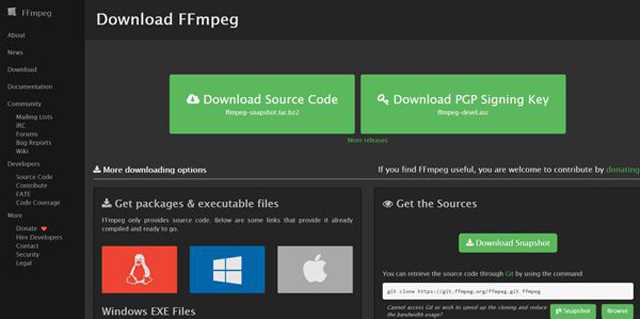
Étape 2Vous pouvez extraire les fichiers MP4 souhaités dans le même fichier avec FFmpeg, puis démarrer CMD sur votre ordinateur. Vous devez maintenant saisir la commande suivante pour convertir les vidéos MP4 en fichiers OGG :
ffmpeg -i input.mp4 -b:a 320k -vcodec output.ogg
Vous devez remplacer le nom du fichier et modifier le débit en fonction de vos besoins.
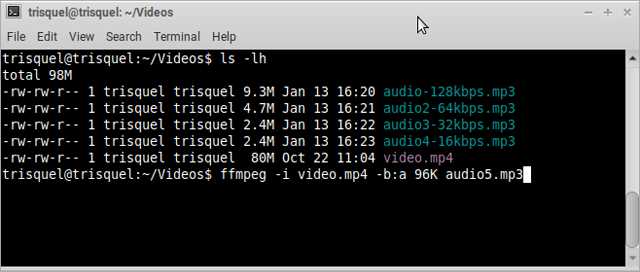
Partie 3 : Comment convertir MP4 au format OGG en ligne gratuitement
1. Convertir MP4 au format OGG via Zamzar
Zamzar est un convertisseur MP4 vers OGG très puissant qui prend en charge l'importation de plus de 1200 formats vidéo depuis votre ordinateur ou votre URL. Mais sa taille est limitée à 150 Mo et il vous faudra beaucoup de temps pour effectuer la conversion.
Étapes : Accédez au site Web de Zamzar sur n'importe quel navigateur. Clique le Ajouter des fichiers pour choisir les fichiers MP4 que vous souhaitez ajouter. Cliquez ensuite sur le Convertir en menu et faites défiler vers le bas pour choisir le OGG format sous la liste audio. Enfin, vous pouvez cliquer sur le Convertir maintenant bouton pour démarrer.
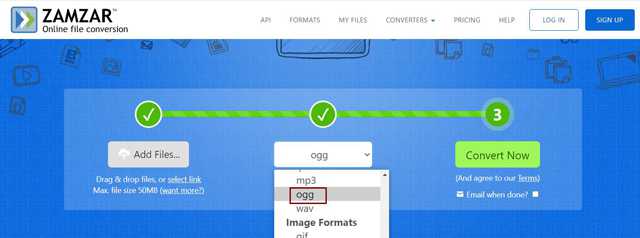
2. Convertir des vidéos MP4 en fichiers OGG avec FreeConvert
FreeConvert est l'un des meilleurs convertisseurs MP4 vers OGG en ligne. Il prend en charge le réglage des paramètres audio et le découpage de la durée librement. Et vous pouvez y importer 1 Go de fichiers vidéo.
Étape 1Ouvrez FreeConvert sur n'importe quel navigateur et faites défiler vers le bas pour trouver le Convertisseur OGG dans le Convertisseurs de musique menu. Cliquez dessus pour démarrer le convertisseur MP4 en OGG.
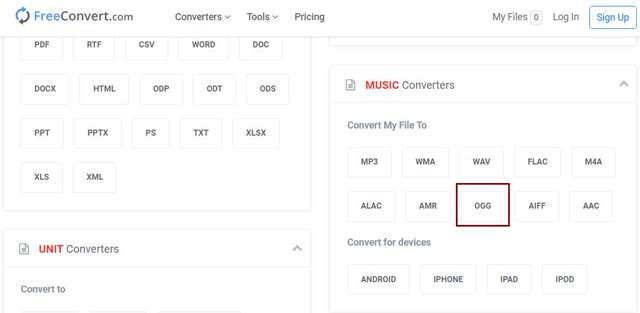
Étape 2Clique le Choisir les fichiers pour ajouter les fichiers MP4 souhaités. Ensuite, vous pouvez cliquer sur le Réglages icône pour changer le canal audio et le débit binaire. Après cela, cliquez sur le Convertir en OGG bouton pour enregistrer les fichiers.
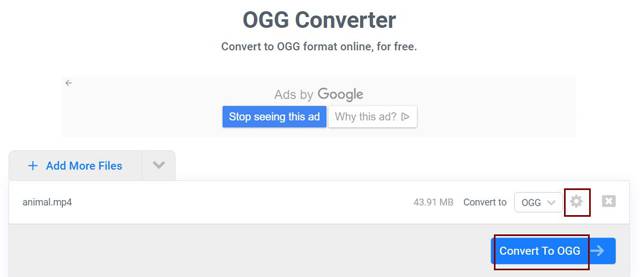
Partie 4 : FAQ sur la conversion de MP4 en fichiers OGG
1. Comment convertir MP4 au format OGG via VLC Media Player ?
Après avoir lu les vidéos MP4 via VLC Media Player, vous pouvez cliquer sur le menu Média pour sélectionner l'option Convertir/Enregistrer. Ensuite, vous pouvez choisir le format OGG souhaité dans le menu du profil. Enfin, cliquez sur le bouton Démarrer pour lancer la conversion de mP4 en OGG.
2. Puis-je lire des fichiers audio OGG sur Windows Media Player ?
Windows Media Player ne prend pas en charge la lecture des fichiers OGG, mais vous pouvez télécharger le décodeur correspondant pour ce lecteur. Ou vous pouvez choisir d'utiliser d'autres lecteurs de musique professionnels sur l'ordinateur.
3. Pourquoi devrais-je convertir MP4 en OGG plutôt qu'en MP3 ?
OGG a une meilleure qualité audio que le format MP3. Et si vous souhaitez ajouter de la musique de fond aux vidéos Theora, vous feriez mieux de convertir les fichiers MP4 en fichiers OGG à ajouter.
Cet article a présenté quatre façons simples de vous aider à convertir des vidéos MP4 en fichiers audio OGG pour les lire en arrière-plan. Étant donné que le programme FFmpeg est relativement difficile et complexe, vous pouvez télécharger gratuitement AVAide Video Convert, professionnel mais facile à utiliser, pour l'essayer. Si vous avez d'autres questions, veuillez laisser votre commentaire ci-dessous.
Votre boîte à outils vidéo complète prenant en charge plus de 350 formats pour une conversion en qualité sans perte.



 Téléchargement sécurisé
Téléchargement sécurisé


